Отключване на зареждащия механизъм и съответно вкореняванеустройство с Android означава загуба на всички ваши приложения, последващите данни и всички ваши настройки. Това може да не изглежда много за опитни потребители на Android, които ще отнемат няколко минути в настройката на телефона си, както беше преди, но ако потребителят е събрал доста данни на напълно налично устройство с Android и сега желае да го изкорени , това е безопасно да се каже, ще бъде попаднал в множество проблеми при опит да се върнат приложенията и очевидно данните ще бъдат загубени. За щастие на такива потребители, член на форума на XDA-Developers Gigadroid пусна инструмент, базиран на Windows, наречен Ultimate Backup Tool което ви позволява да архивирате всички данни на вашия компютър, като ви позволява да го възстановите по-късно. Специалността, която Ultimate Backup държи над своите връстници, е възможността за архивиране на приложения и данни без корен! Инструментът е тестван от разработчика на Galaxy Nexus и се казва, че работи за устройство с Android, работещо под Android 4.0 и по-нови версии.
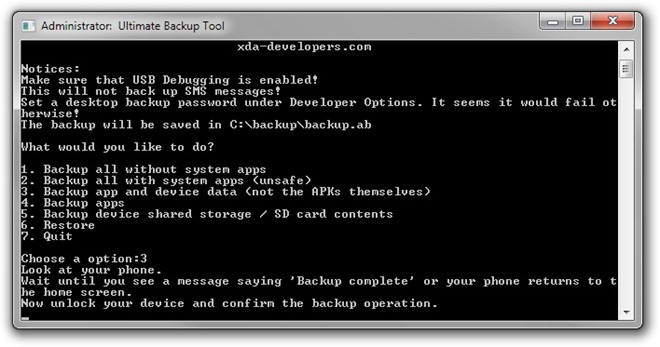
Тествахме този инструмент с Galaxy Nexus иGalaxy S II, и двете работещи с Android 4.1 Jelly Bean, но устройствата бяха вкоренени. Въпреки че не можем да потвърдим безупречното му функциониране на устройства със заключени зареждащи устройства, можем да потвърдим, че работи с Android 4.0 и 4.1 и двете. Инструментът ви позволява да архивирате устройството си с Android по 5 различни начина:
- Архивирайте всички без системни приложения.
- Архивирайте всичко със системни приложения.
- Резервни данни за приложението и устройството.
- Приложения за архивиране.
- Съдържание на споделеното устройство за съхранение / SD карта.
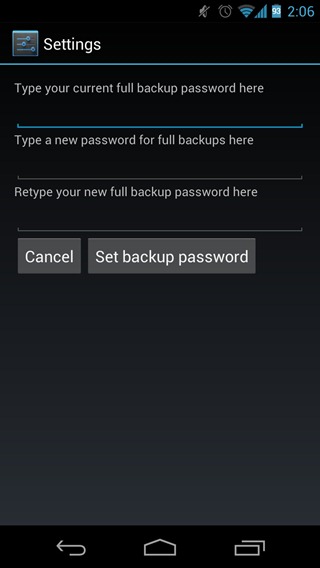
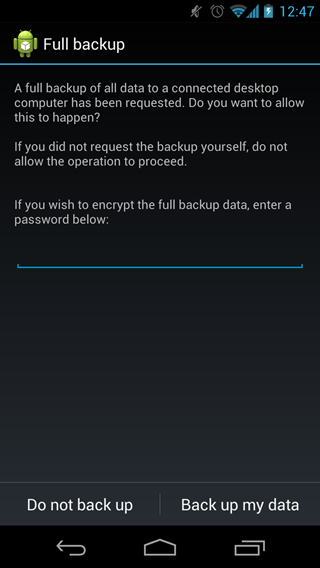
След като започнете архивиране по ваш избор отинструментът, ще видите екран, подобен на този по-горе на вашето устройство с Android. Тук можете да потвърдите дали да продължите с архивирането на работния плот или не, и в случай, че не сте предоставили предварително зададена парола в Опции за програмисти можете да го направите сега.
След като данните са архивирани, просто изберете 6-та опция, ако тя вече не е била достатъчно очевидна. Нашите устройства се възстановиха без никакви проблеми, какво ще кажете за вас?
За актуализации и запитвания, свързани с този инструмент, преминете към темата на форума в XDA-Developers.
Изтеглете Ultimate Backup Tool за Windows













Коментари